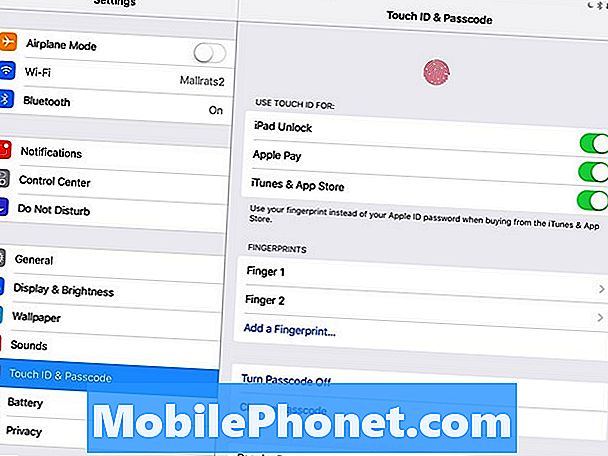Sisältö
Seuraavassa on 9,7 tuuman iPad Pro -asetukset, jotka muuttuvat, kun saat uuden iPad Pron. Näiden olennaisten iPad Pro -asetusten muutosten avulla voit tehdä enemmän uuden iPadin kanssa ja saada parhaan mahdollisen kokemuksen.
Suosittelemme näiden iPad Pro -asetusten muuttamista mukauttamaan 9,7 tuuman iPad Pro -kokemustasi, poistamaan ärsytystä ja varmistamaan, että saat parhaan hyödyn uudesta iPad-laitteestasi Apple-lyijykynällä ja Smart-näppäimistöllä tai ilman.
Nämä vinkit toimivat iOS 9.3: ssa tai iOS 9.3.1: ssä, ja ne toimivat tulevien päivitysten parissa, joita Apple tarjoaa. Saat iPad Pro: n, jota on helpompi käyttää yöllä, ja varmista, että käytät True Tone -näyttöä kokonaan ja enemmän.
Olipa tämä ensimmäinen iPad tai yksinkertaisesti ensimmäinen päivitys hetkessä, meillä on vinkkejä, joita tarvitset saadaksesi enemmän ostosta. Sinun ei tarvitse käyttää rahaa uusiin iPad Pro -lisälaitteisiin useimpien näiden ominaisuuksien käyttämiseksi, mutta kosketamme Applen lyijykynällä.

Tässä on iPad Pro -asetukset, joita sinun on muutettava heti.
Kun olet käyttänyt 9,7 tuuman iPad Pro -ohjelmaa yli viikon ajan ja iPad Air 2: n käyttö vuoden ajan on useita uusia iPad-asetuksia, joiden avulla voit vaihtaa lepakon. Näin saat käyttöönsä uuden iPad Pron käytön. Suurin osa näistä vaihtoehdoista toimii myös suuremmilla iPad Proilla, mutta ei True Tone -näytön asetuksia.
Varmista, että tarkistat parhaat 9,7-tuumaiset iPad Pro -tuotteet, jotka voivat suojata uuden iPadin.
Jos käytät 15–30 minuuttia iPad Pro -asetusten muuttamista, aloitat paljon paremman kokemuksen ja vältät turhautumista, jotka voivat ärsyttää sinua.